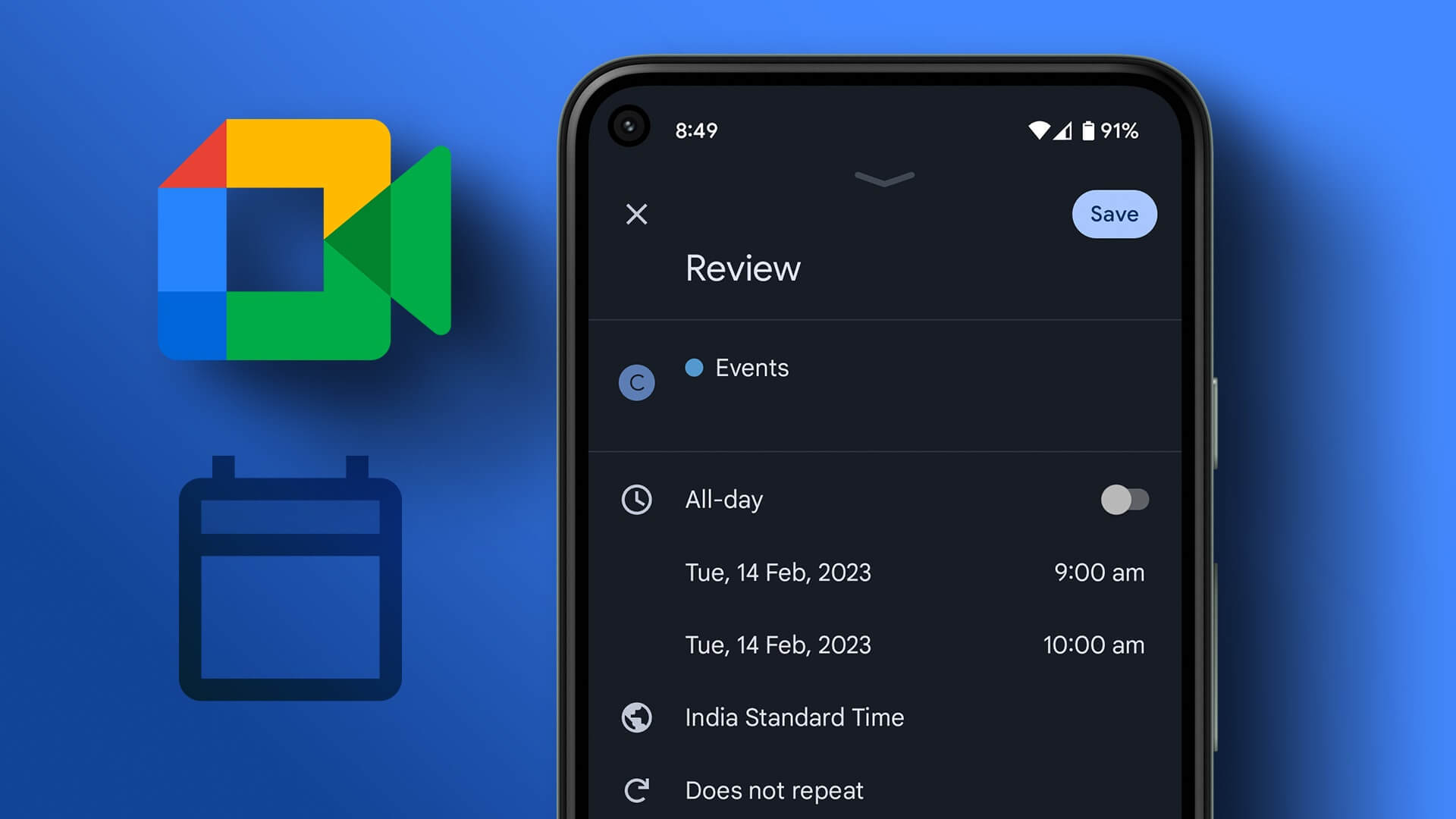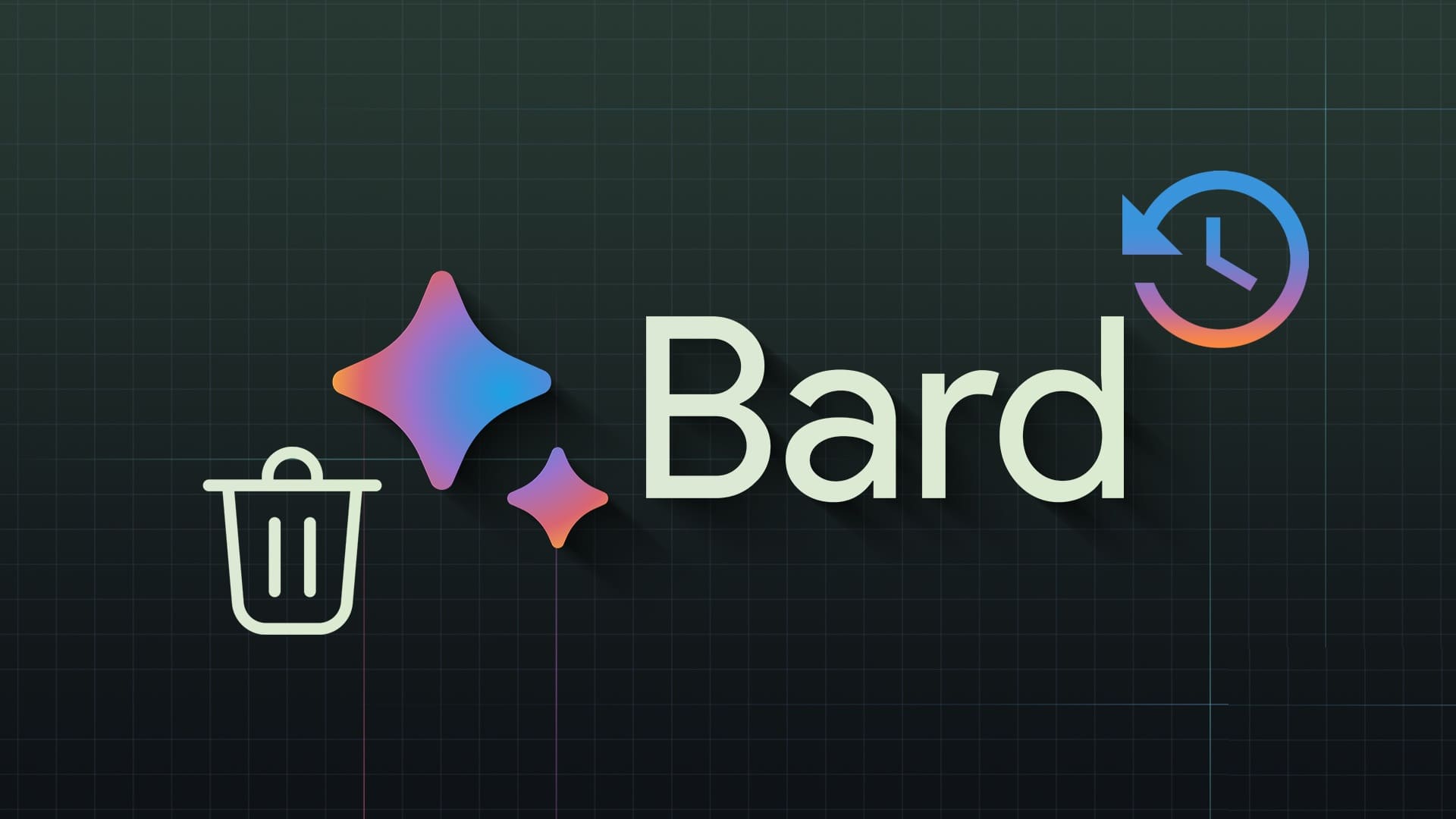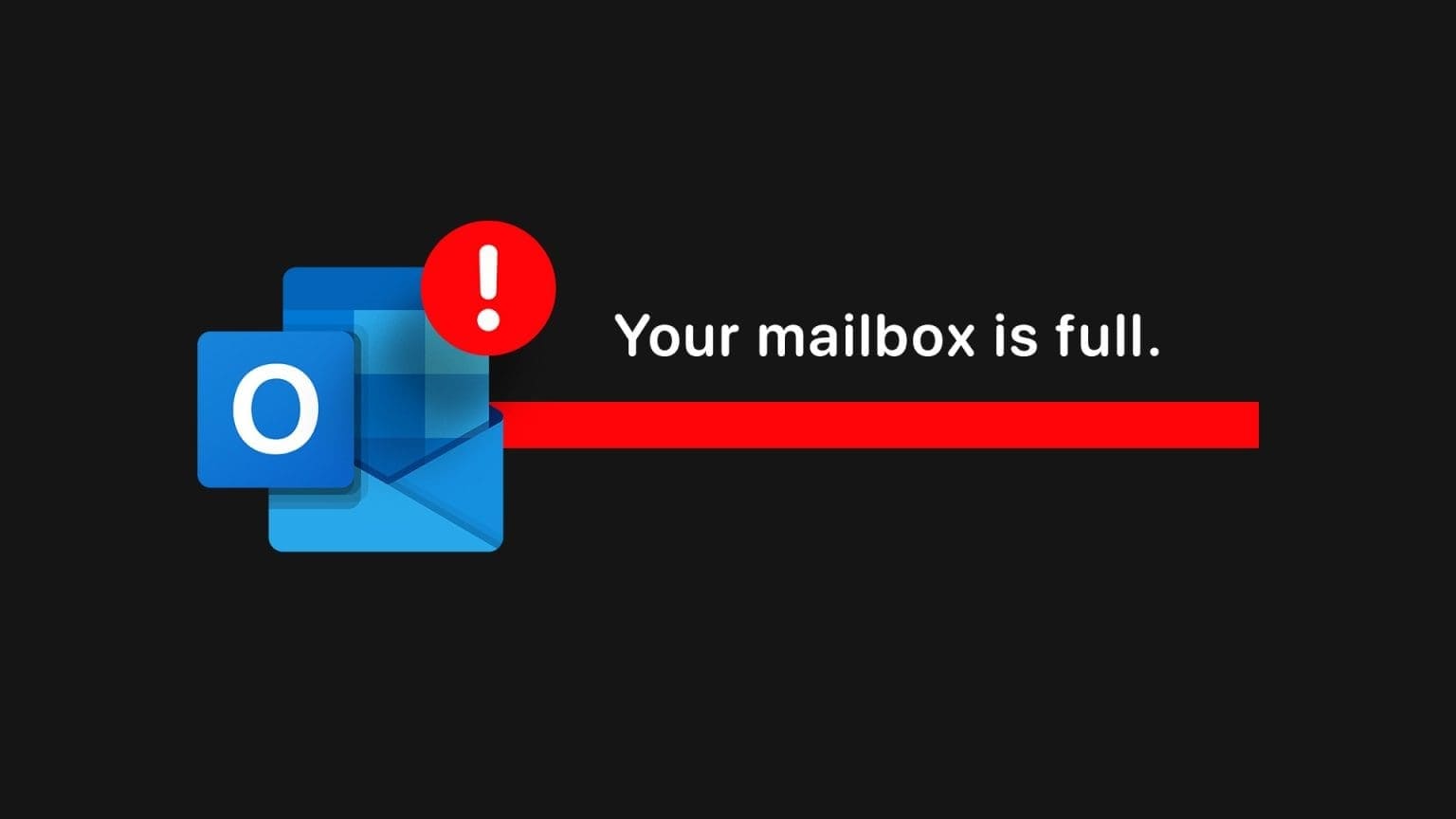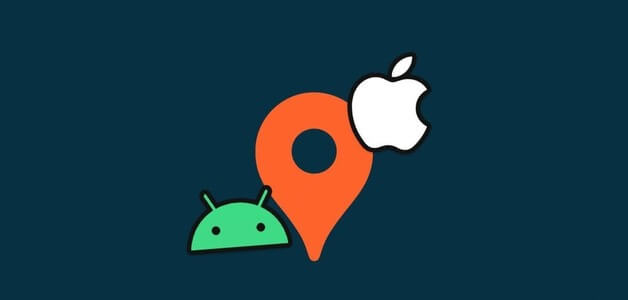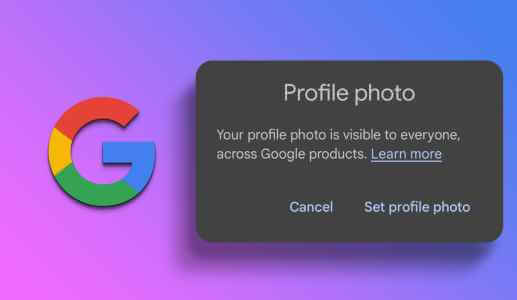Webbläsare är viktiga för surfning, shopping, spel och många andra aktiviteter. Webbläsare hjälper till att förbättra användarupplevelsen genom att cacha webbresurser så att de webbplatser du besöker oftast laddas snabbt. Men... Vissa användare klagade Cachen fungerar inte alltid perfekt. Ett vanligt cachefel är err_cache_miss-felet i Google Chrome och Firefox. Det här felet uppstår när din webbläsare inte kan hämta den cachade versionen av den begärda webbresursen. Vi går igenom detta i den här guiden, och nedan visar vi praktiska sätt att lösa det.
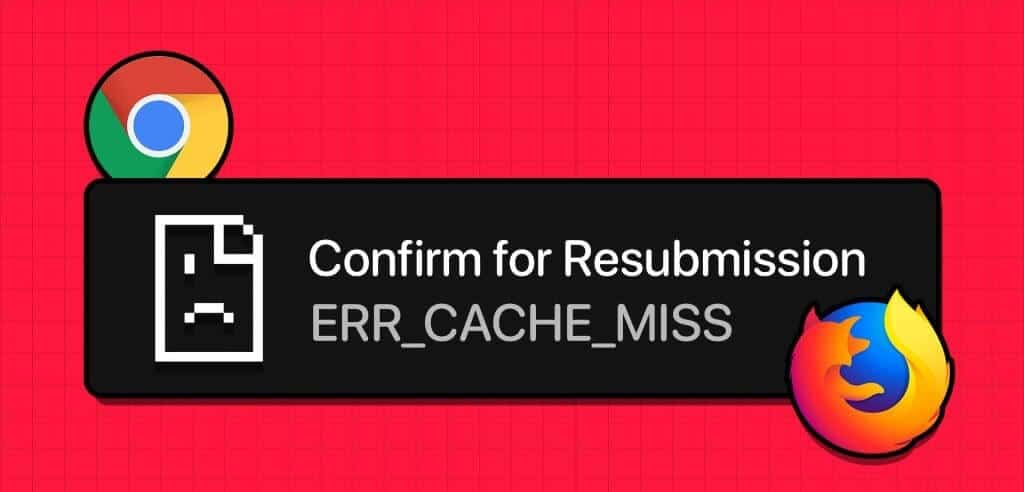
1. Rensa webbläsardata
Webbläsare lagrar alla webbplatser du besöker, vilket så småningom ackumulerar en mängd data över tid. Denna information används för att förbättra din webbupplevelse. Den insamlade informationen ökar prestandan och gör att dina sidor laddas snabbare. Men när informationen blir skadad kan du stöta på fel när du laddar sidor. Du bör rensa dina gamla webbdata med hjälp av stegen nedan.
Rensa webbläsardata i Google Chrome
Steg 1: Starta Google Chrome, skriv in länken nedan i adressfältet och klicka sedan på ange:
krom: // settings / clearBrowserData
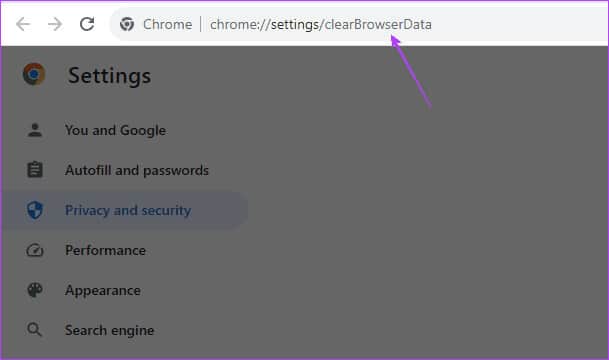
Steg 2: Välj ett tidsintervall, markera alla kryssrutor och klicka sedan på knappen. Rensa data.
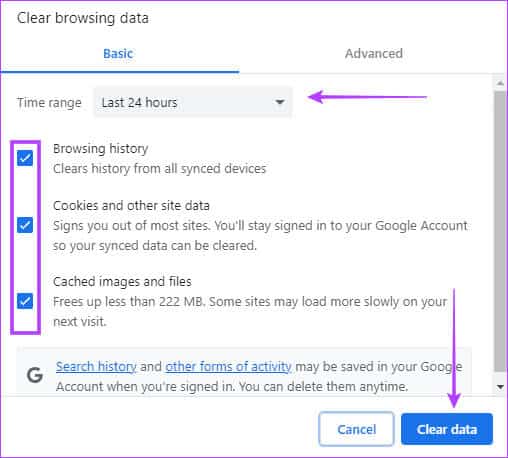
Steg 3: Starta om Google Chrome.
Rensa webbläsardata i Firefox
Steg 1: Starta Firefox och klicka på låsikon Klicka på alternativet bredvid adressfältet "Rensa cookies och webbplatsdata..."
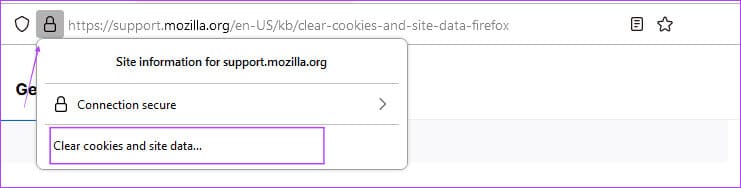
Steg 2: Klicka på knappen borttagning.
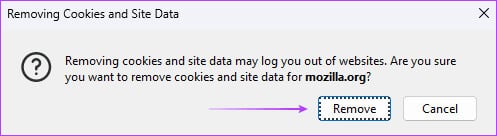
2. Uppdatera din webbläsare
Felet err_cache_miss i Google Chrome och Firefox kan orsakas av webbläsarfel. När programvaruleverantörer släpper uppdateringar inkluderar de ofta buggfixar och säkerhetsuppdateringar. WebbläsaruppdateringDu kommer att få automatiska korrigeringar för felet. Uppdatera därför Google Chrome eller följ stegen nedan för att uppdatera Firefox.
Steg 1: Klicka på ikonen Listan (tre horisontella linjer uppe till höger) och klicka på hjälp.
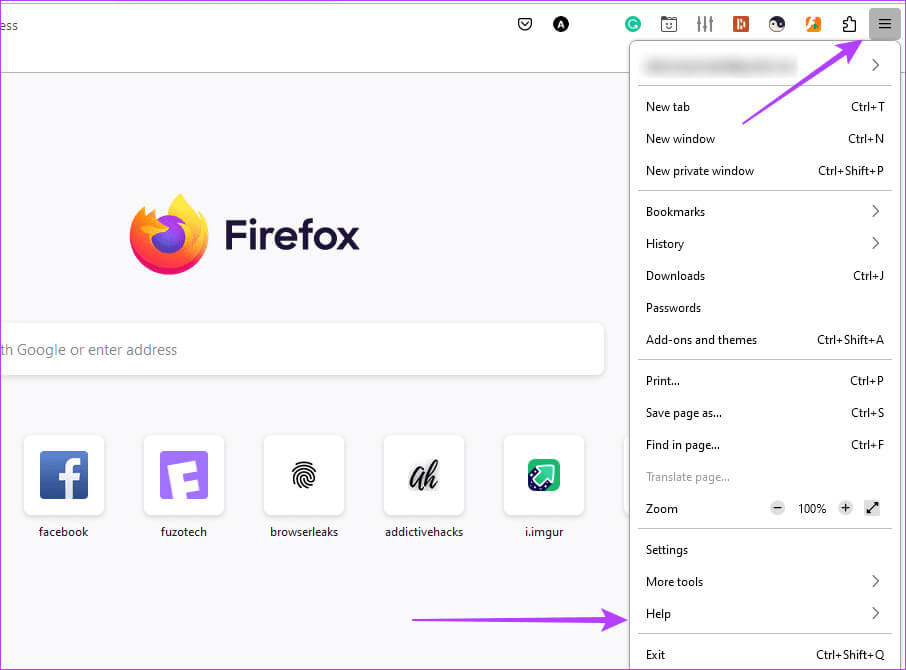
Steg 2: Klicka på alternativet Om FirefoxWebbläsaren bör börja ladda ner uppdateringar automatiskt om några är tillgängliga.
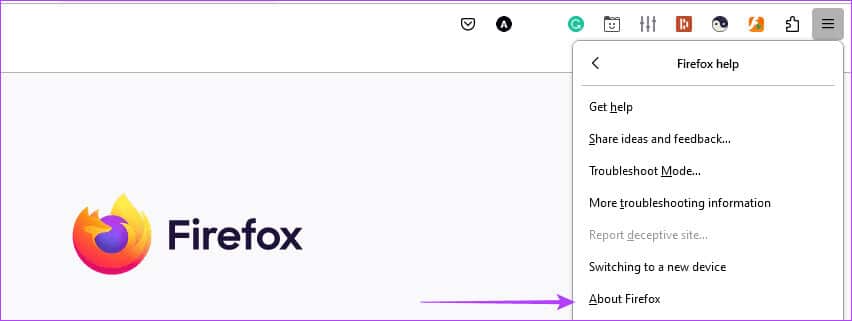
Steg 3: Starta om webbläsaren.
3. Inaktivera problematiska tillägg
När du får felmeddelandet err_cache_miss måste du inaktivera dina tillägg och försöka ladda om sidan. Om du inte får felmeddelandet betyder det att du har ett tillägg som står i konflikt med din webbläsare. Du måste aktivera dem ett i taget.Ta bort det problematiska tillägget När upptäckt.
Inaktivera Chrome-tillägget
Steg 1: Starta Google Chrome, klistra in länken nedan i adressfältet och tryck sedan på Enter:
chrome: // extensions /
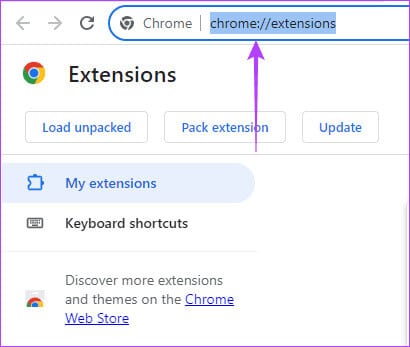
Steg 2: Stäng av strömbrytarna Enskilda tillägg För att inaktivera den.
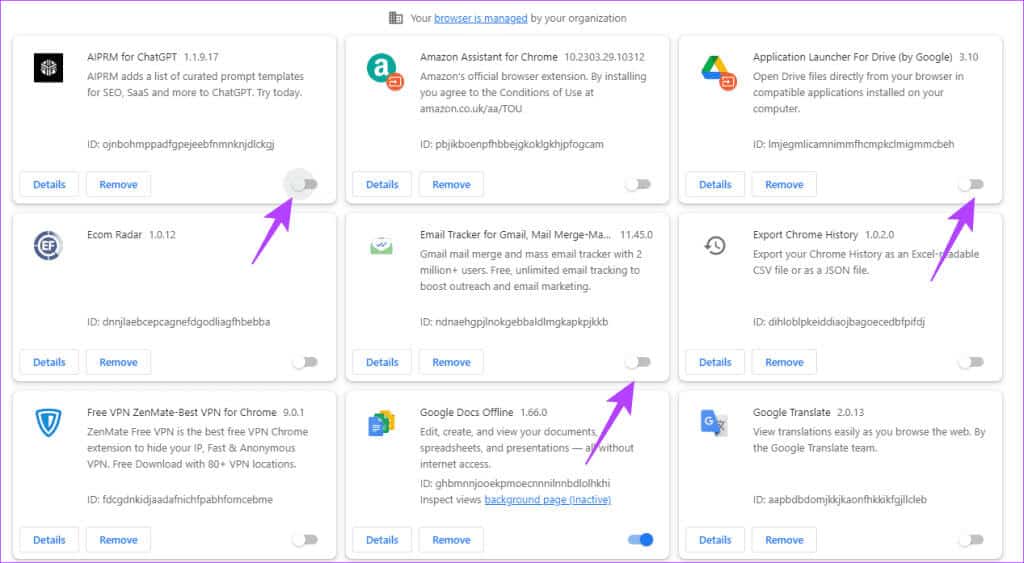
Steg 3: Aktivera Enskilda tillbehör vid felkontroll.
Steg 4: Om felet uppstår efter att du har aktiverat ett specifikt tillägg klickar du på knappen Borttagning För att ta bort den.
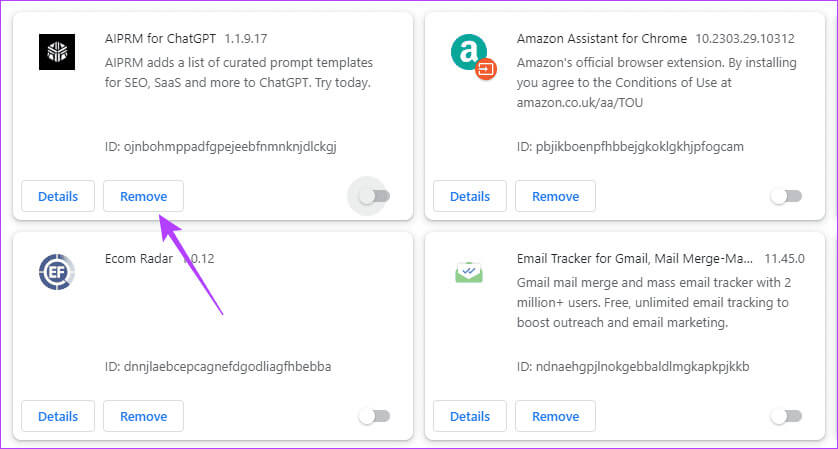
Inaktivera Firefox-tillägget
Steg 1: Starta en webbläsare Firefox, Skriv in länken nedan i adressfältet och klicka sedan på Enter:
om: addons
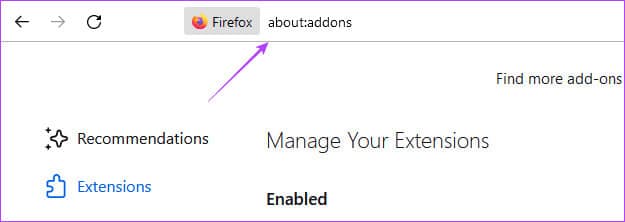
Steg 2: Stäng av Individuella anknytningsnycklar För att inaktivera den.
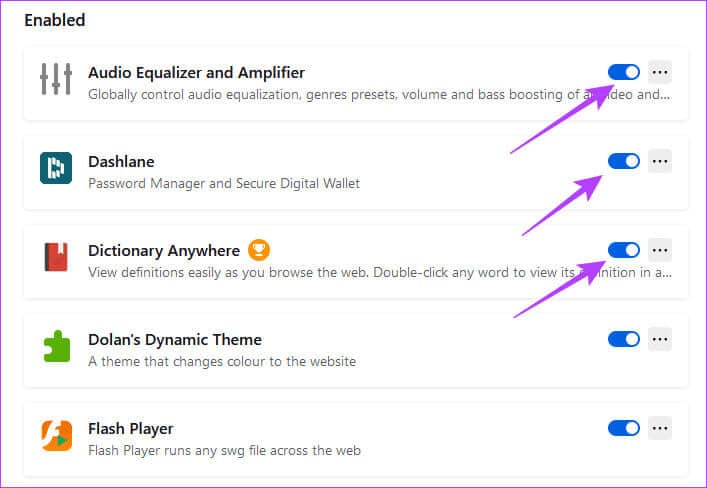
Steg 3: Aktivera Enskilda tillbehör vid felkontroll.
Steg 4: Om felet uppstår efter att ett specifikt tillägg har aktiverats klickar du på ikonen Plugin-inställningar (tre horisontella punkter) och klicka på alternativet Borttagning.
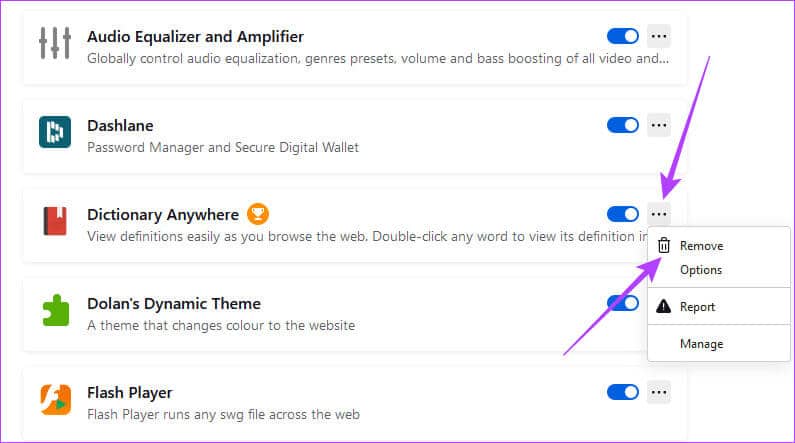
4. Stäng av bekräftelse av formulärinlämning i Google Chrome
Felet kommer ibland med ett meddelande: "Bekräfta återinlämning av formulär err_cache_miss"Du kan behöva inaktivera bekräftelse av återinlämning av formulär i Google Chrome om du får just detta felmeddelande. När du har inaktiverat den här funktionen kan du kontrollera att felet har åtgärdats.
Steg 1: Högerklicka på Genväg till Google Chrome-ikonen och välj Egenskaper. Den finns ofta i sökvägen nedan:
C: \ Programdata \ Microsoft \ Windows \ Start Menu \ Programs
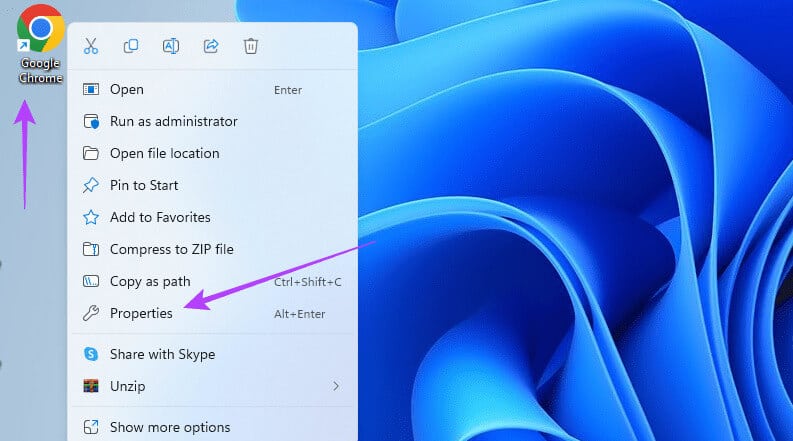
Steg 2: Längst ner i fältet Måltext klickar du på mellanslagstangenten, lägger till skriptet nedan och klickar på "Verkställ" och "OK".
inaktivera-fråga-vid-återpublicering
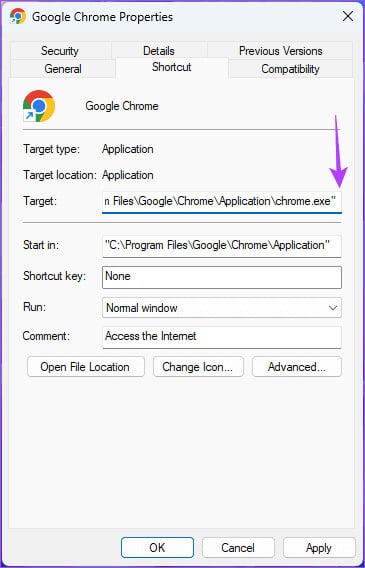
5. Konfigurera det lokala nätverket för att automatiskt identifiera inställningar.
När du konfigurerar ditt lokala nätverk för att automatiskt identifiera inställningar tvingar du datorn att använda rätt proxyinställningar för att ansluta till internet. Den här processen uppdaterar även datorns DNS-inställningar. Detta löser problemet om dina gamla DNS-inställningar var felkonfigurerade eller skadade.
Steg 1: Klicka på ikonen Windows Search finns i aktivitetsfältet och skriver nätverk, Klicka sedan "Visa nätverksanslutningar".
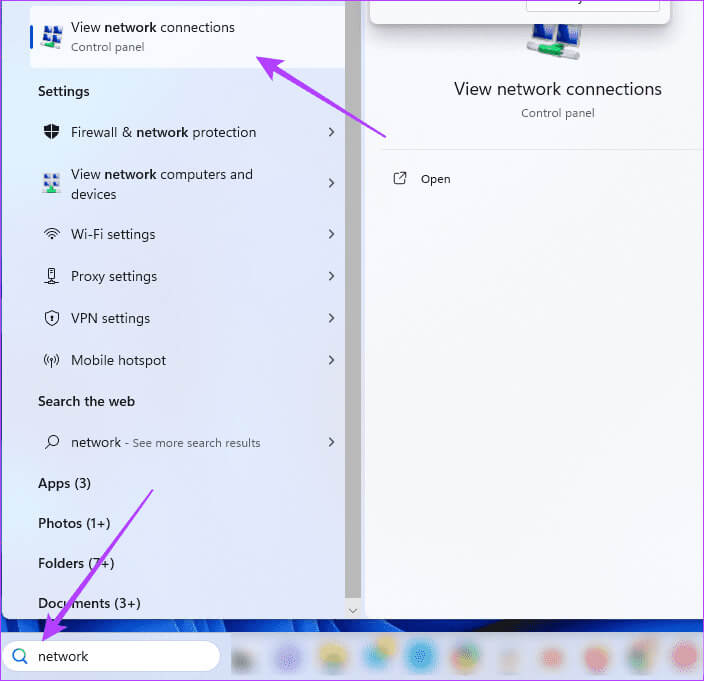
Steg 2: Dubbelklicka på din LAN-adapter.
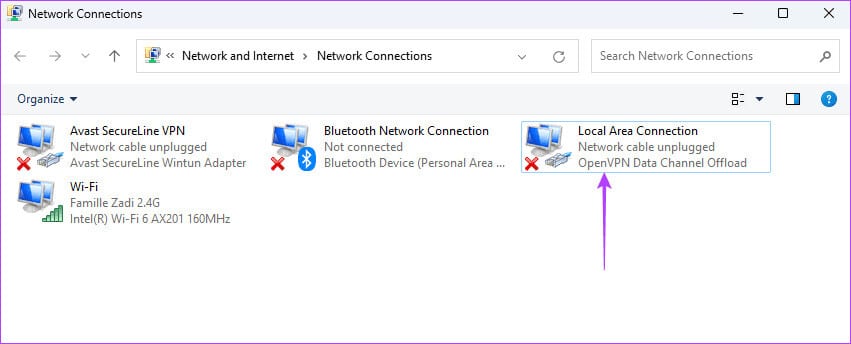
Steg 3: Klick "Internetprotokoll version 4 (TCP/IPv4)" Klicka sedan på knappen "Kännetecken".
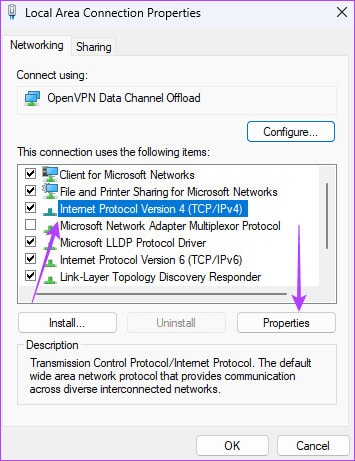
Steg 4: Välj mitt alternativ "Hämta en IP-adress automatiskt" och "Hämta DNS-serveradresser automatiskt", Klicka sedan "OK".
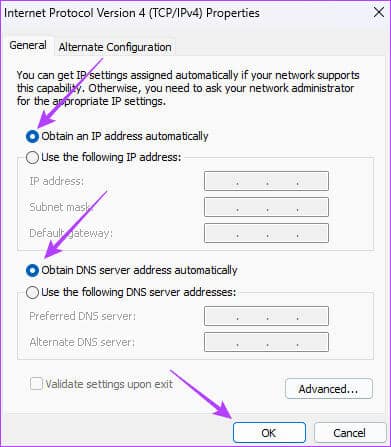
6. Återställ datorns nätverksinställningar.
Efter att du har återställt dina nätverksinställningar återställs de i princip till standardvärdena. Därför kommer de aktuella värdena för dina DNS-serverinställningar, IP-adress och proxyserverinställningar att raderas. Detta kommer att åtgärda err_cache_miss i Google Chrome och Firefox om de gamla inställningarna var felkonfigurerade eller skadade.
Steg 1: Tryck på kortkommandot Windows + I För att köra applikationen Inställningar.
Steg 2: I den vänstra rutan klickar du på “Nätverk och internet”och tryck sedan på "Avancerade nätverksinställningar" Till höger.
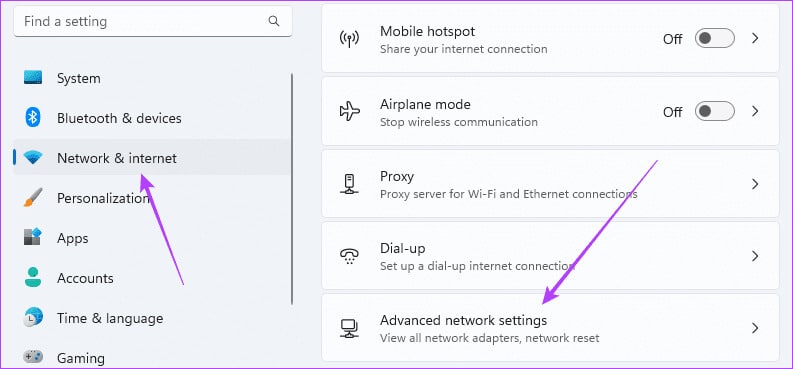
Steg 3: Klick Nätverksåterställning i den vänstra rutan.
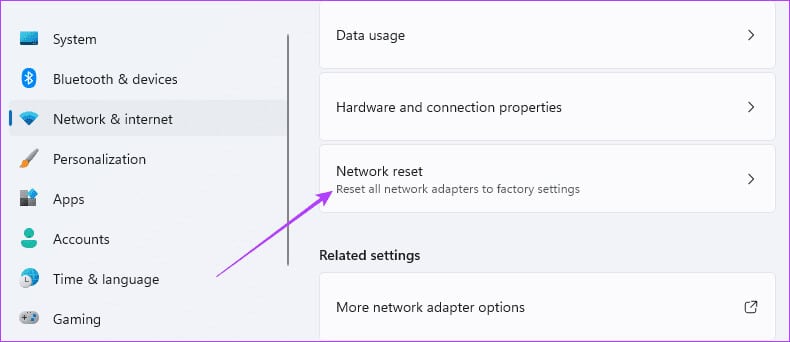
Steg 4: Klick Återställ nu.
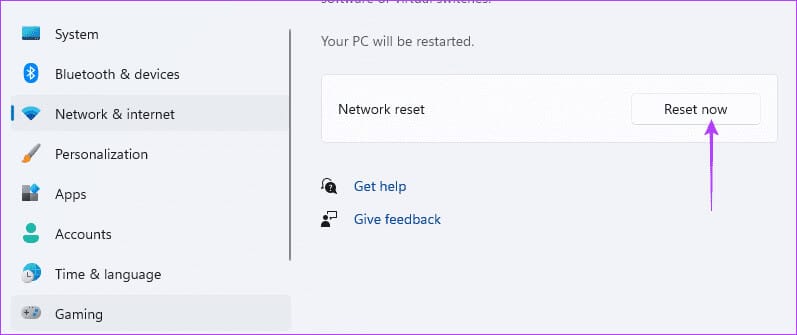
7. Återställ din webbläsare
Om du återställer webbläsaren återställs alla inställningar och konfigurationer till standardinställningarna. Inställningar som sparade lösenord, startsidavärden och webbhistorik raderas och återställs. Du bör återställa webbläsaren eftersom dåliga eller föråldrade inställningar kan orsaka net::err_cache_miss-felet. Du bör dock prova den här åtgärden som en sista utväg eftersom du kommer att förlora dina data.
Återställ Google Chrome
Steg 1: Starta en webbläsare Google Chrome, Klistra in länken nedan i adressfältet och klicka sedan på Enter.
chrome: // settings / reset
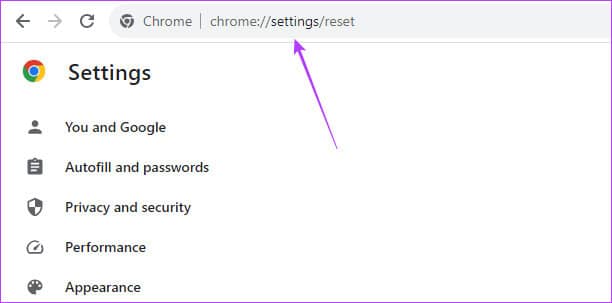
Steg 2: Klick "Återställ inställningarna till deras ursprungliga standardvärden"och återställ sedan inställningarna.
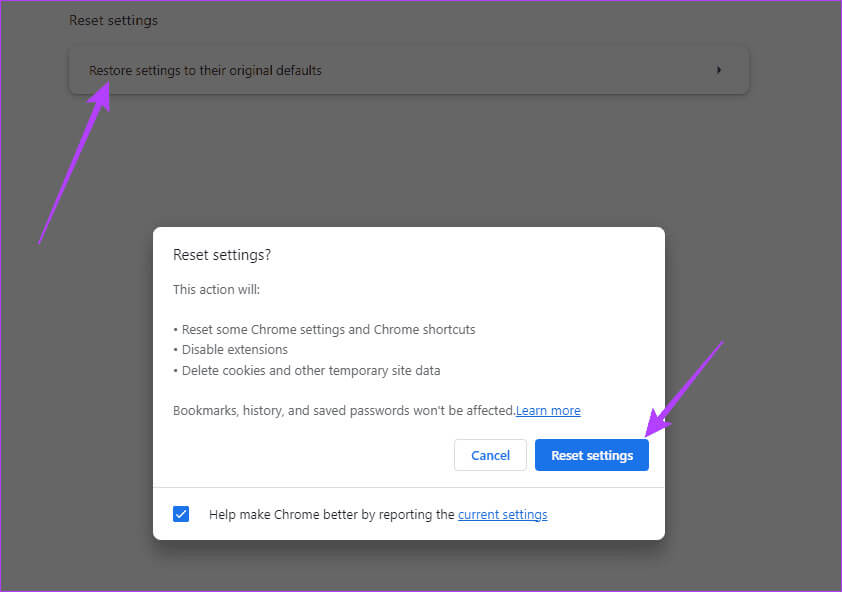
Återställ Firefox
Steg 1: sätta på Firefox webbläsareKlistra in länken nedan i adressfältet och tryck sedan på Enter.
about: support
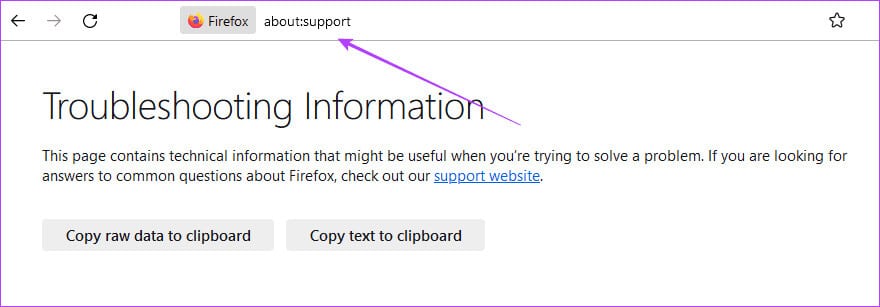
Steg 2: I den högra rutan klickar du på Uppdatera Firefoxoch klicka sedan på Uppdatera Firefox i popup-fönstret för att bekräfta ditt val.
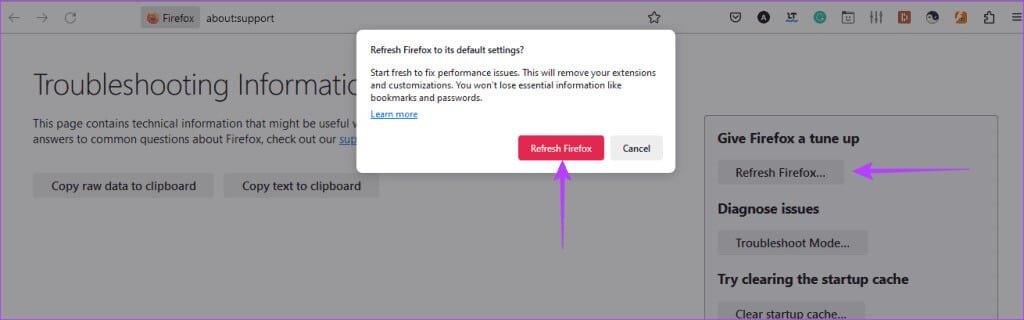
Fel vid cachebypass
Vi har diskuterat err_cache_miss-felet i Google Chrome och Firefox. Även om det här felet kan hindra din åtkomst till vissa webbresurser är det ofta en enkel lösning med hjälp av någon av lösningarna som diskuteras i den här guiden. Alternativt kan du eventuellt komma åt webbplatser med en annan webbläsare.
Vi vill gärna höra från dig, så berätta gärna i kommentarsfältet vilken lösning som fungerade.